1、首先对作为目录的文字进行配置如图:
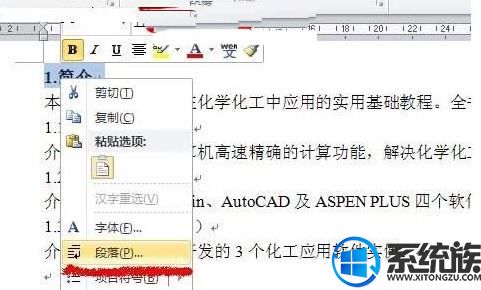
2、点击【文字】,鼠标右键弹出菜单,点击"段落",如图:
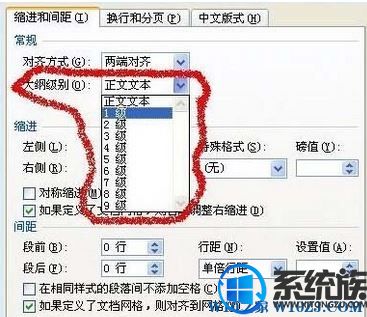
3、配置大纲级别。将"1.细说"的大纲级别默认为"正文文本",其为一级目录,因此,将其修改为"1级";
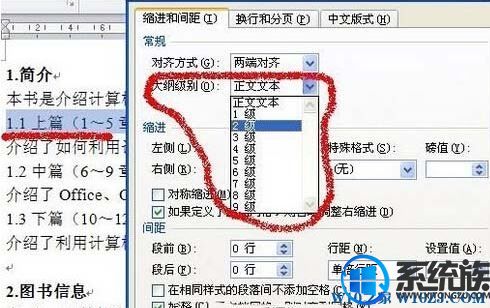
4、同上,"1.1上篇"为二级目录,因此将其大纲级别配置为"2级"。如此,将所有作为目录的文字具体配置完;

5、完成操作,点击"视图"菜单,在“导航窗格”上打钩,在word 2010左侧即可看到刚才配置的目录;
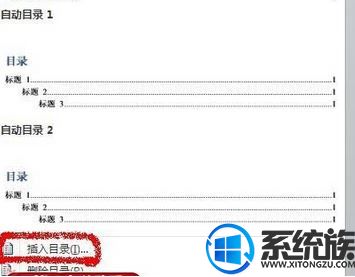
6、将光标移到"需要插入目录的地方"。打开"引用"菜单,点击"目录",选择喜爱的目录样式,也可以点击"插入目录"进行配置;
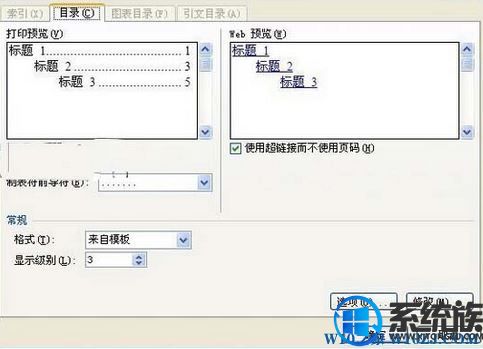
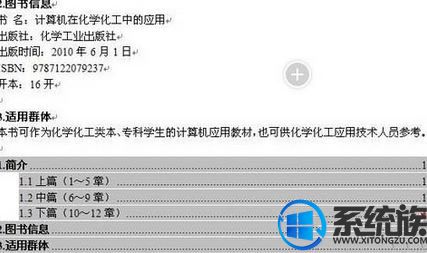
7、配置完成后,点击"确定"即可生成目录。
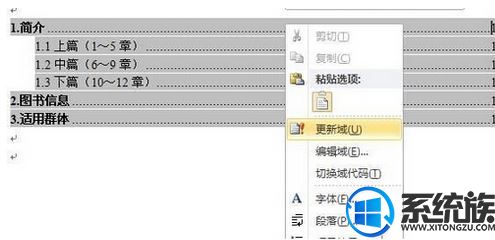
8、升级目录时,只需选中目录,鼠标右键弹出菜单,点击"升级域"。如果只想升级页码,那么在弹出的"升级目录"对话框中选择"只升级页码"即可。
上面所述内容,便是在win7电脑上创建woRd2010目录的办法了,如还不会创建的用户,可以参考本篇的步骤来,如需其他问题协助,请多多关注你们系统城。
 番茄花园Ghost Win10 32位 体验装机版 2021.082021-07-17
番茄花园Ghost Win10 32位 体验装机版 2021.082021-07-17
 系统之家Windows10 32位 精简装机版 2021.012020-12-15
系统之家Windows10 32位 精简装机版 2021.012020-12-15
 深度技术最新64位win7快速极简版v2022.042022-03-12
深度技术最新64位win7快速极简版v2022.042022-03-12
 电脑公司 Ghost Win7 64位 装机版 v2019.092019-08-19
电脑公司 Ghost Win7 64位 装机版 v2019.092019-08-19
 系统之家WinXP 优化装机版 2020.062020-06-02
系统之家WinXP 优化装机版 2020.062020-06-02
 雨林木风 Ghost Win7 64位纯净版 v2019.052019-05-04
雨林木风 Ghost Win7 64位纯净版 v2019.052019-05-04
 番茄花园Win7 正式装机版64位 2019.122019-11-19
番茄花园Win7 正式装机版64位 2019.122019-11-19
 萝卜家园Win7 内部装机版32位 2020.092020-08-16
萝卜家园Win7 内部装机版32位 2020.092020-08-16
栏目推荐: 飞飞系统 乡巴佬win7系统下载 旗舰版官网 韩博士u盘装系统 闪兔win7系统下载 u深度装机管家 魔法猪装机助理 小猪装机管家
专题推荐: 韩博士xp系统下载 旗舰版官网 深度官网 正式版win10系统下载 完美官网 联想装机管家
本站资源均收集于互联网,如果有侵犯您权利的资源,请来信告知,我们将及时撒销相应资源!
Copyright @ 2022 pc系统下载版权所有 闽ICP备15013096号-1